文件资源管理器中的缩略图 使您即使不打开文件也能更轻松地识别文件。有时,您可能会发现由于各种原因,Windows 10 PC 上没有显示文件缩略图。
有几个项目可能会破坏您的文件缩略图。设置中的一个选项、错误的缩略图缓存和损坏的系统文件是 你的缩略图 未显示在 Windows 10 中的部分原因。
幸运的是,有几种方法可以解决这个问题。

使用支持的视图类型
文件资源管理器提供多种视图类型,以便您可以按自己喜欢的样式查看文件。但是,其中一些视图选项不提供缩略图。
以下是没有缩略图的图片文件夹的外观。
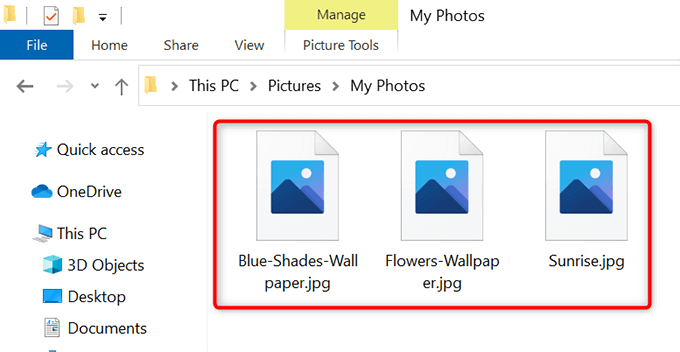
如果您使用这些不受支持的视图类型之一,则可能是您看不到文件缩略图的原因。
更改视图类型,应该可以解决您的问题:
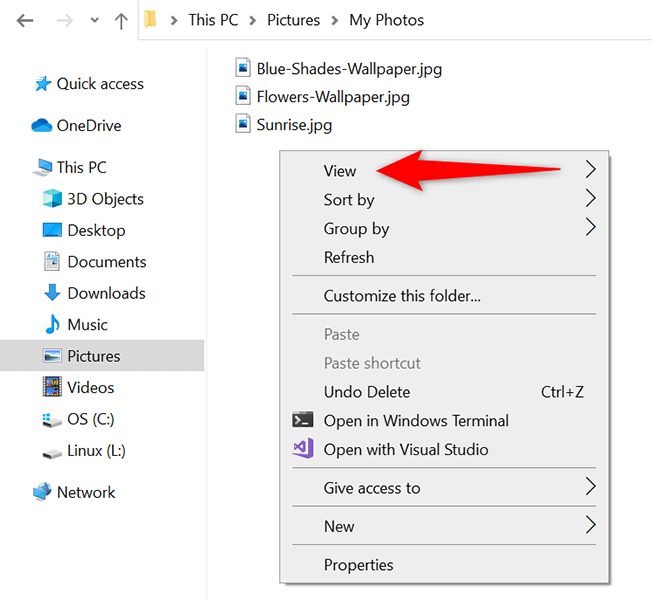
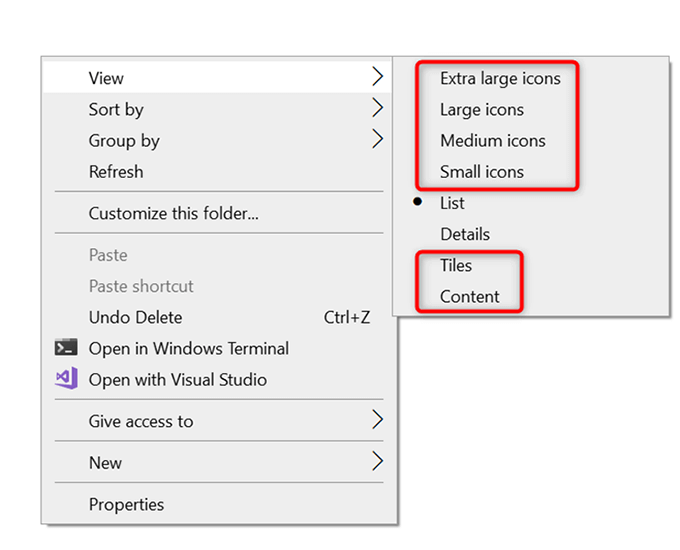
在文件资源管理器中启用缩略图
在设置应用程序和文件资源管理器的文件夹选项窗口中,有一个选项可以隐藏和显示文件缩略图。如果您或某人修改了此选项,这可能是您看不到您的文件缩略图 的原因。
要解决这种情况下的问题,请在“设置”或“文件夹选项”中修改该选项。
从设置
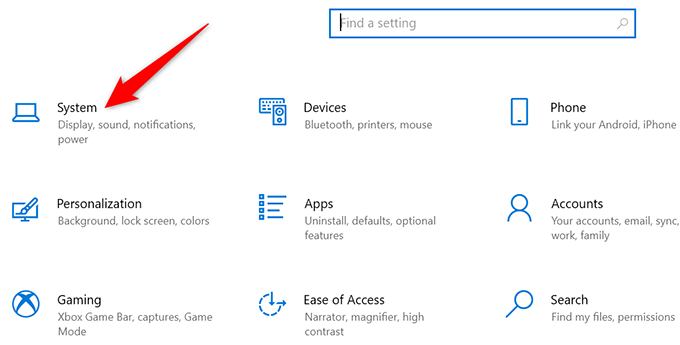
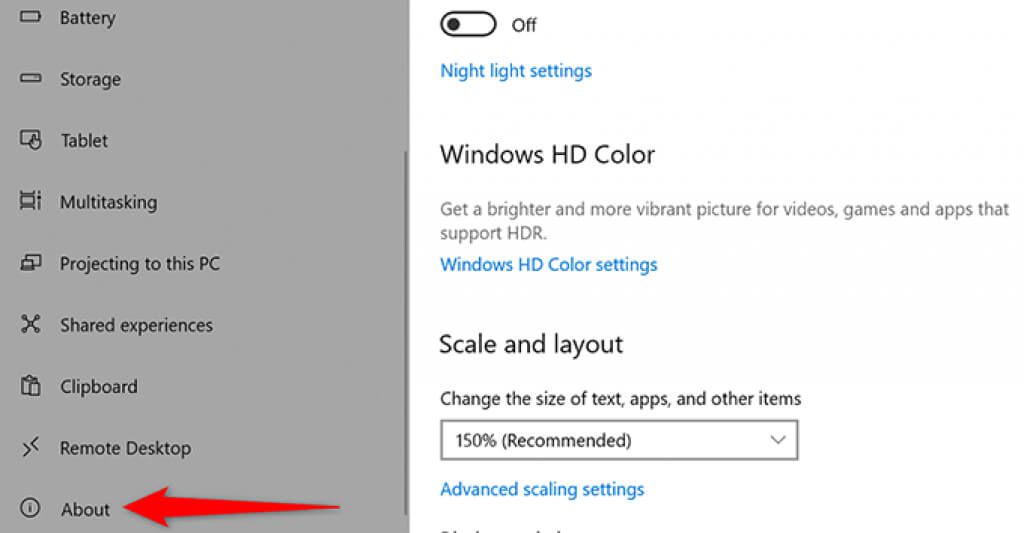
- 在屏幕最右侧的相关设置菜单中,选择高级系统设置。
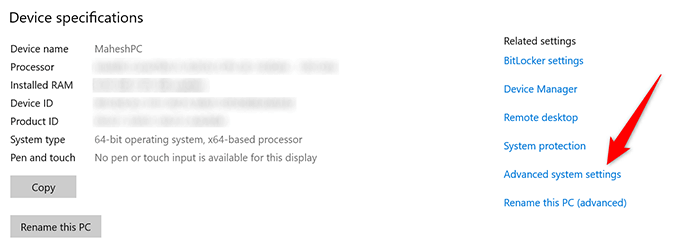
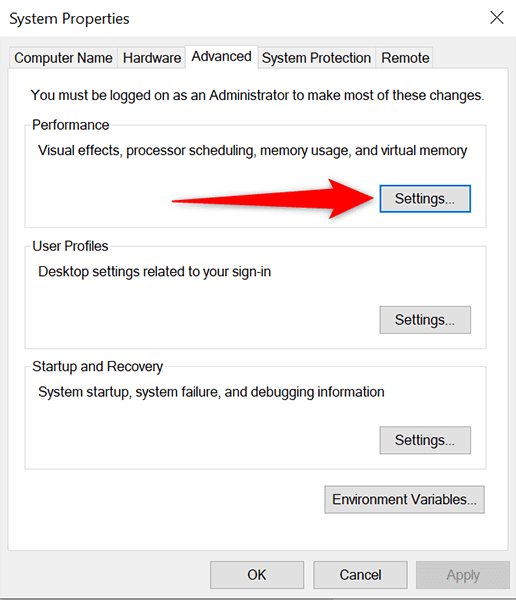
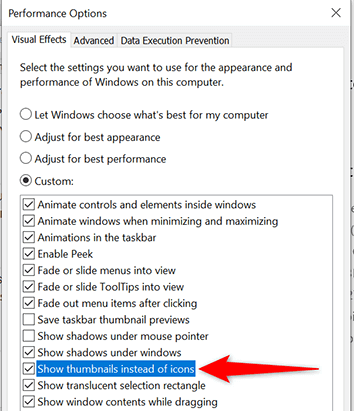
从文件夹选项
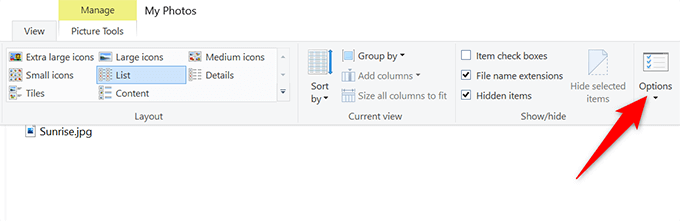
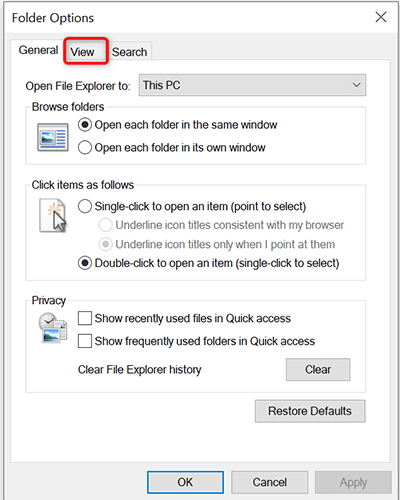
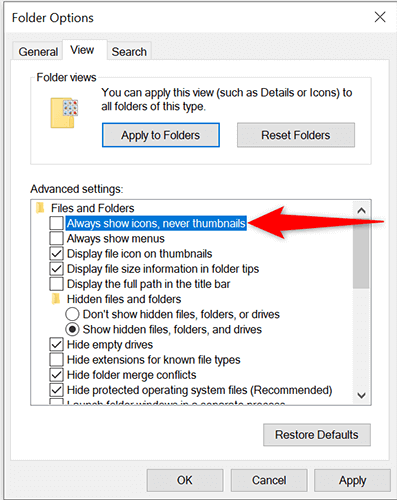
重建缩略图缓存
您的 Windows 10 PC 使用缩略图缓存来显示文件文件资源管理器中的缩略图快速。如果此缓存有问题,您的缩略图将无法正确显示。
幸运的是,您可以 删除这个缓存 而不会影响您的任何文件,然后 Windows 10 将自动重建此缓存为你。有两种方法可以重建缩略图缓存。
使用图形方法
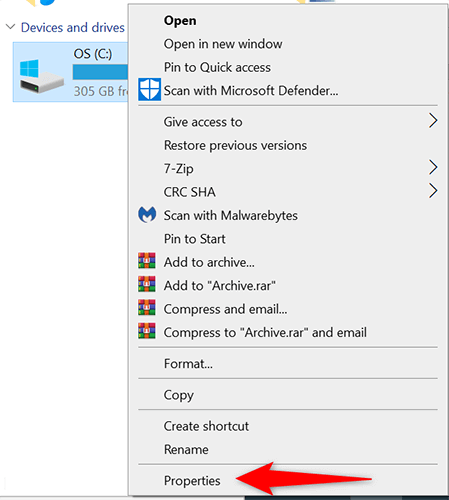
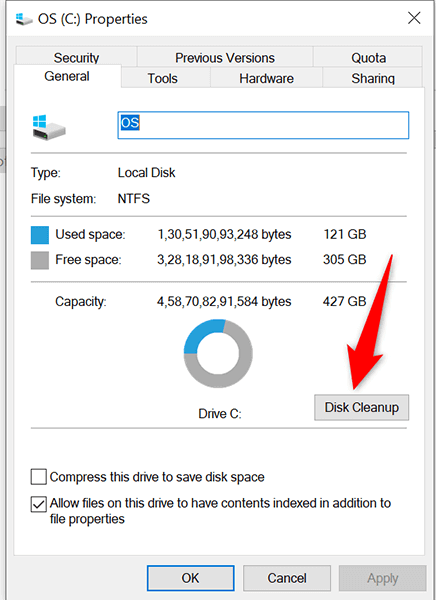
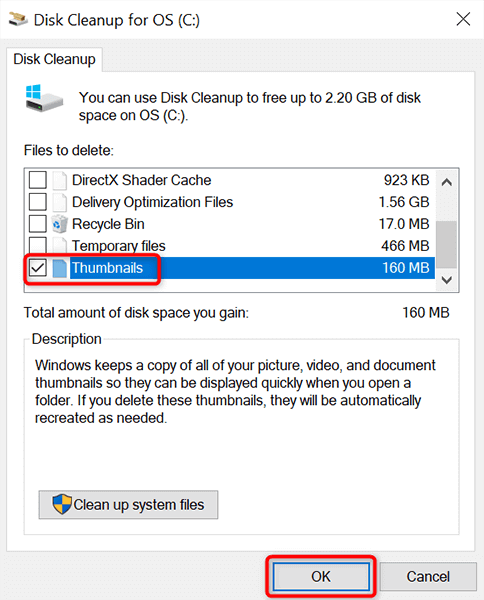
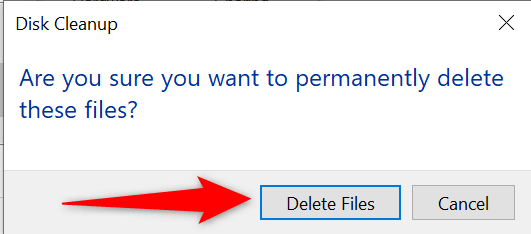
使用命令行
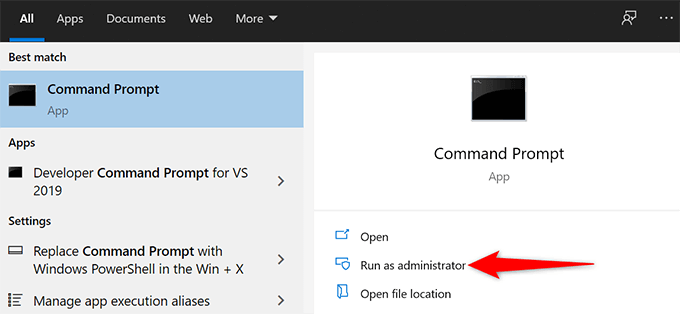
taskkill /f /im explorer.exe
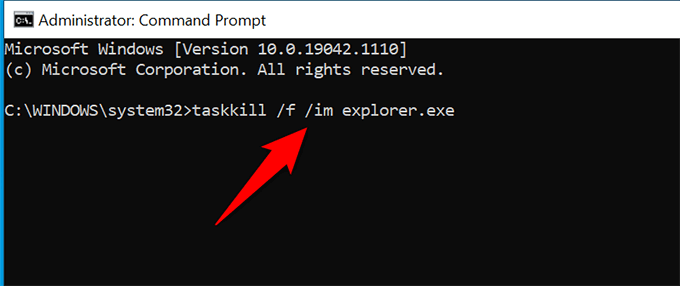
del /f /s /q /a %LocalAppData%\Microsoft\Windows\Explorer\ thumbcache_*.db
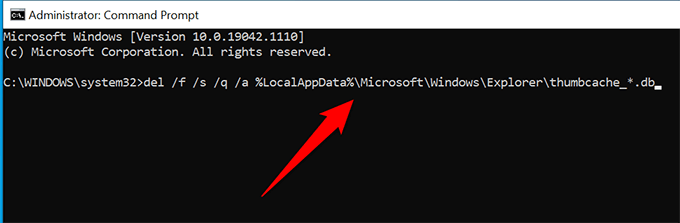
启动 explorer.exe
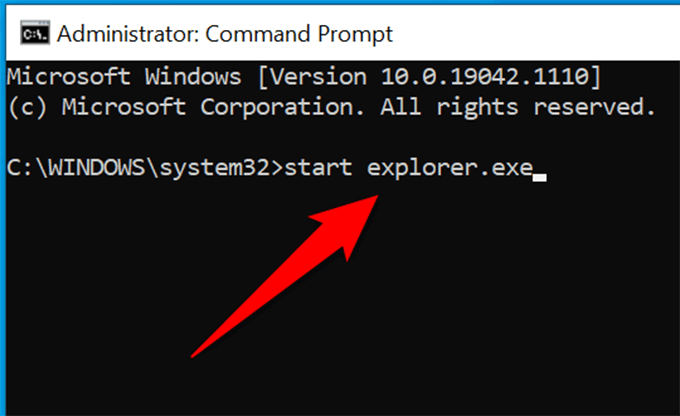
打开文件资源管理器窗口,您应该会看到文件缩略图。
更改文件的默认应用程序输入
如果您没有看到仅 特定文件类型 的缩略图,则值得更改该文件的默认文件查看器以查看是否能解决您的问题:
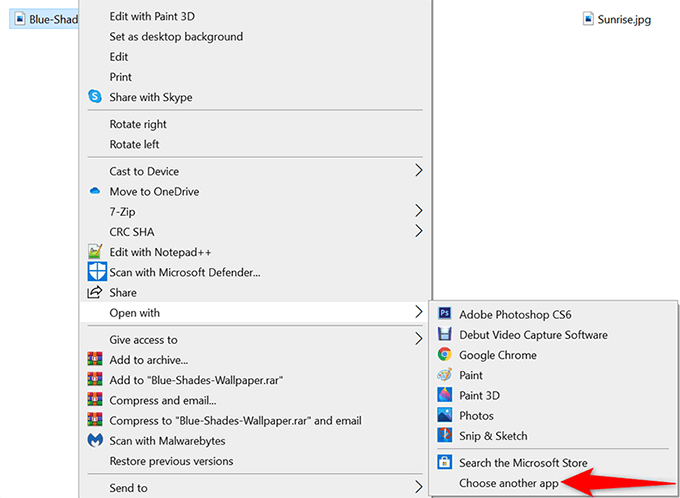
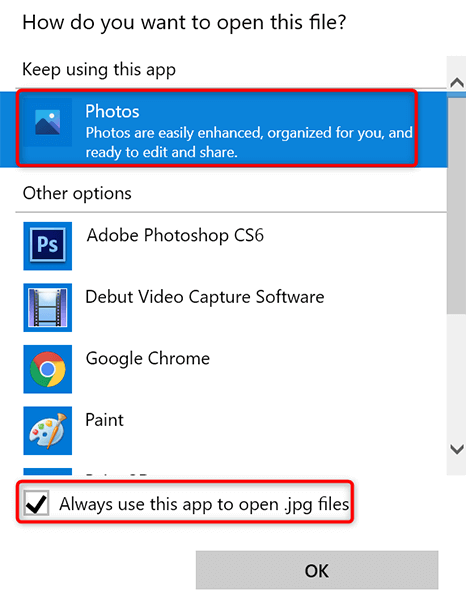
扫描 PC 中的病毒和恶意软件
像病毒这样的恶意项目可能会导致您的 PC 出现故障。在某些情况下,这会导致各种文件资源管理器元素不显示,包括缩略图。如果您的计算机出现这种情况,您应该运行病毒检查程序并清除您计算机上的任何病毒。
Windows 10 的优点在于它 内置病毒扫描程序 。此扫描程序称为 Microsoft Defender Antivirus,您可以使用此免费工具从系统中查找和删除病毒。
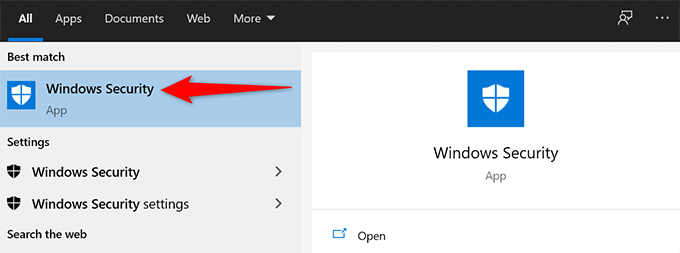


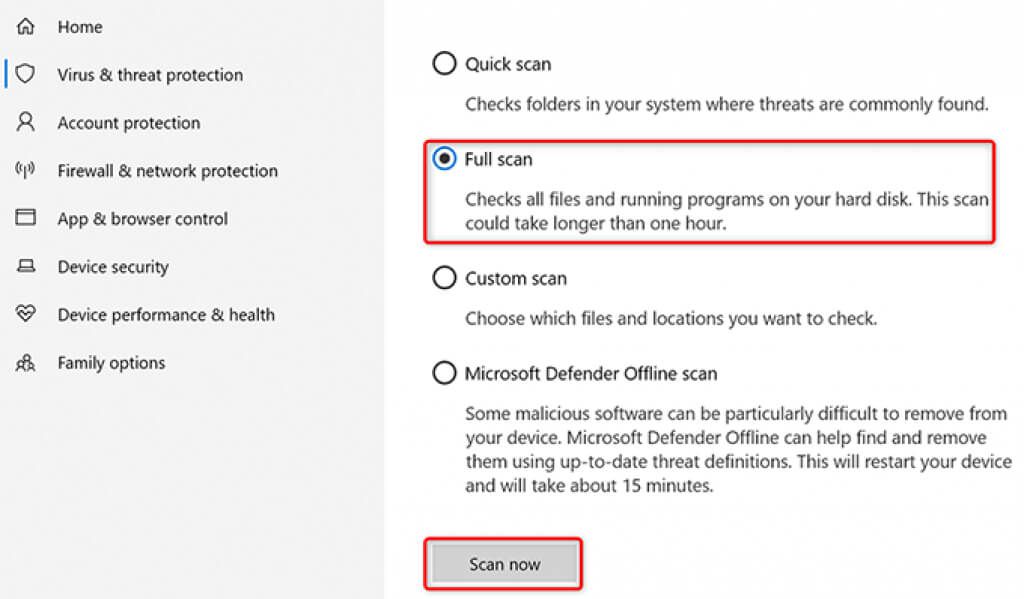
卸载有问题的应用
您在 PC 上安装的应用也可能导致您的缩略图不显示。如果您在安装应用后立即遇到缩略图问题,则该应用可能是罪魁祸首。
在这种情况下,删除该应用程序 看看您的问题是否得到解决:
p>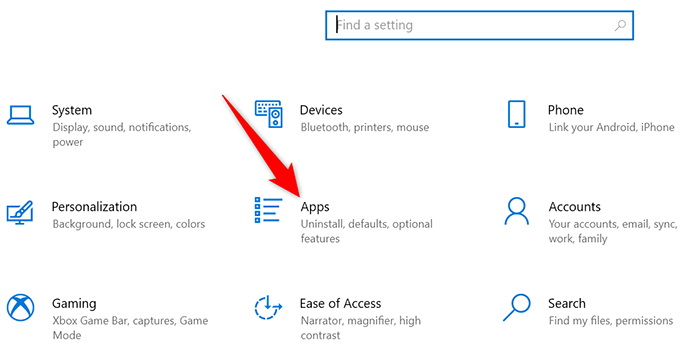
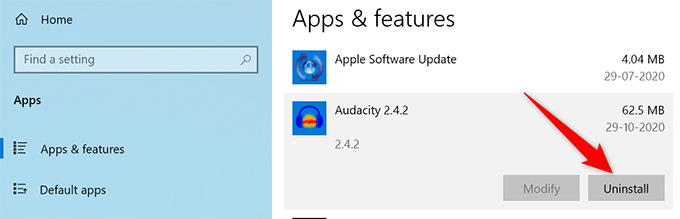
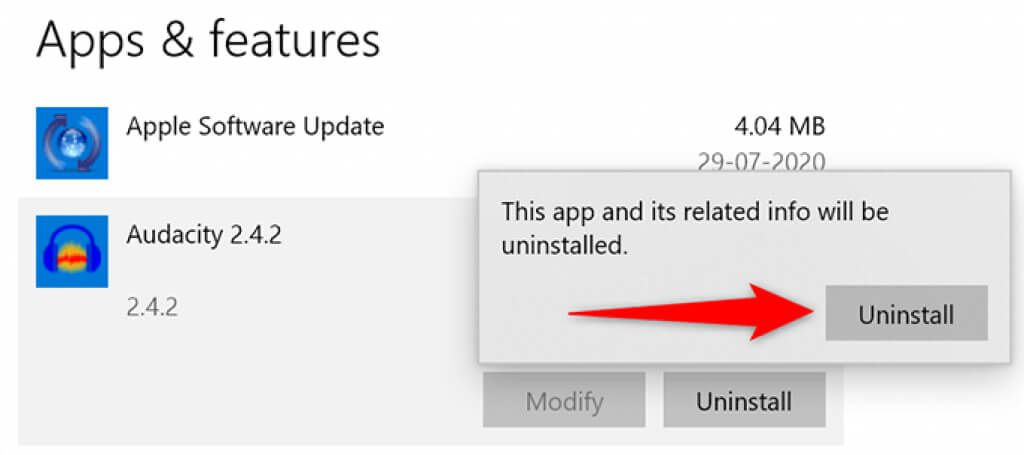
修复损坏的文件
经常损坏文件会导致 Windows PC 上出现各种问题,包括导致文件资源管理器不显示任何缩略图。如果是这种情况,您无需担心任何事情,因为 Windows 10 包含一个命令 查找并修复损坏的文件 。
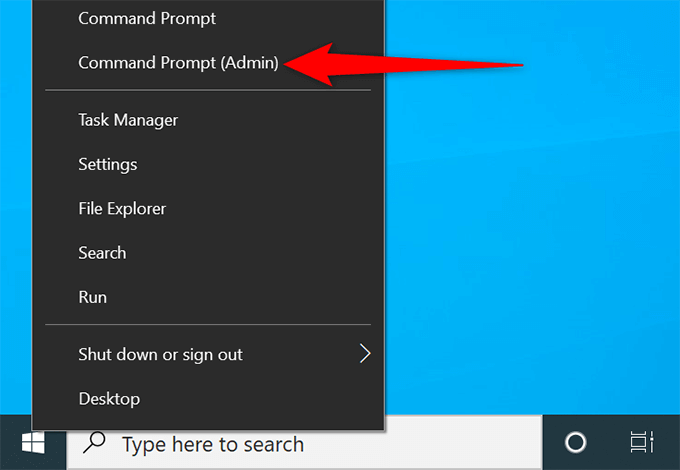
sfc /scannow
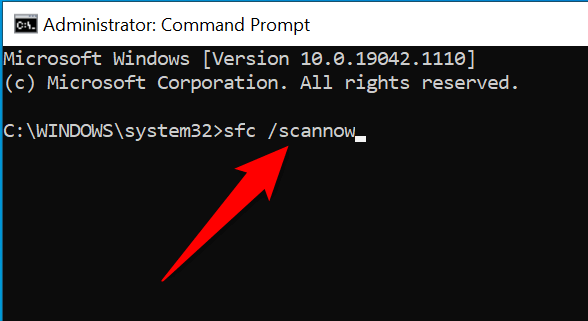
重置文件资源管理器选项
值得重新设置 文件资源管理器选项以查看您的文件缩略图是否恢复。这样做应该可以修复文件资源管理器设置中任何配置不当的选项。
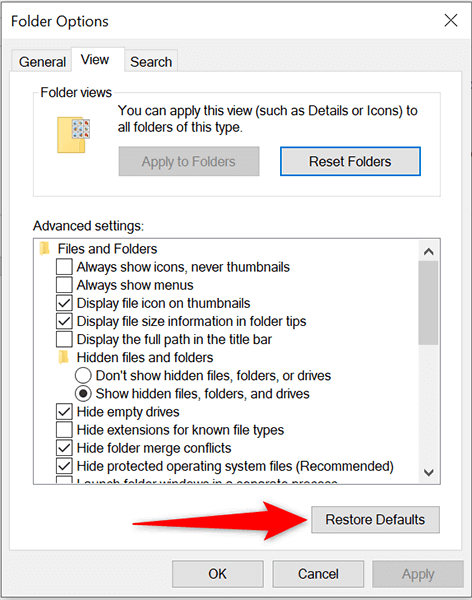
释放 PC 上的空间
要创建和保存文件缩略图,文件资源管理器需要计算机上的磁盘空间。如果您的 PC 空间不足,这可能是您看不到缩略图的原因。
要解决此问题,请查看我们的专用指南 释放 Windows 10 中的磁盘空间 。该指南提供了删除不需要的文件和回收宝贵存储空间的提示。
这应该可以解决 Windows 10 PC 上文件缩略图的问题。如果是这样,请不要忘记在下面的评论中告诉我们哪种方法对您有效。